
| Guida in linea SpaceClaim |

|
È possibile usare le quote di annotazioni 3D per modificare il progetto usando gli strumenti Trascina e Sposta . Le quote delle annotazioni possono essere usate in combinazione con quote righello.
. Le quote delle annotazioni possono essere usate in combinazione con quote righello.
Per visualizzare un'esercitazione video su quest'argomento, vedere Esercitazione: quote delle annotazioni nel sito web di SpaceClaim.
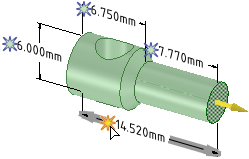
Fare clic su ![]() Trascina o
Trascina o ![]() Sposta
Sposta nel gruppo Modifica della scheda Progetto.
nel gruppo Modifica della scheda Progetto.
Selezionare gli oggetti da estrarre o spostare. È possibile selezionare uno spigolo, una faccia, un punto o una superficie.
Se si usa lo strumento Sposta , selezionare una direzione sul Manipolatore di spostamento.
, selezionare una direzione sul Manipolatore di spostamento.
Fare clic sulla scintilla ![]() accanto alla quota da usare per realizzare la modifica. L'icona diventa gialla posizionando il mouse sopra di essa, come illustrato nell'immagine qui sopra.
accanto alla quota da usare per realizzare la modifica. L'icona diventa gialla posizionando il mouse sopra di essa, come illustrato nell'immagine qui sopra.
Il campo quota può essere modificato facendo clic sull'icona scintilla.
Queste icone compaiono quando si usa uno strumento che può essere usato con le quote delle annotazioni per effettuare modifiche. La quota delle annotazioni deve essere associata alla faccia, allo spigolo o al punto da modificare.
Se si usa lo strumento Sposta e non si vedono icone scintilla, selezionare una direzione sul manipolatore di spostamento o creare una quota righello. Si ottengono risultati più affidabili ancorando nuovamente il manipolatore di spostamento alla faccia, allo spigolo o al punto appropriato.
e non si vedono icone scintilla, selezionare una direzione sul manipolatore di spostamento o creare una quota righello. Si ottengono risultati più affidabili ancorando nuovamente il manipolatore di spostamento alla faccia, allo spigolo o al punto appropriato.
Immettere una nuova quota e premere Invio.
Gli oggetti selezionati cambieranno a seconda della quota.
Se la quota da modificare non è associata agli oggetti selezionati, non cambierà nulla e apparirà un messaggio di errore nell'area di stato sul lato inferiore destro della finestra di SpaceClaim.
Se lo strumento non è in grado di effettuare le modifiche nella direzione verso cui punta il manipolatore di trascinamento o spostamento, provare a effettuarle nella direzione opposta per ottenere la quota inserita.
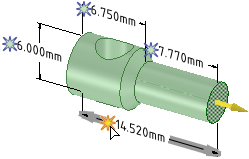
Selezione di una quota con lo strumento Trascina attivo.
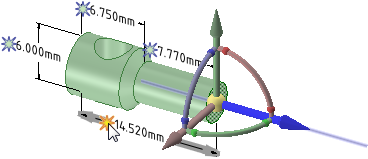
Selezione di una quota con lo strumento Sposta attivo. Selezionare una direzione sul manipolatore di spostamento prima di selezionare una quota.
attivo. Selezionare una direzione sul manipolatore di spostamento prima di selezionare una quota.
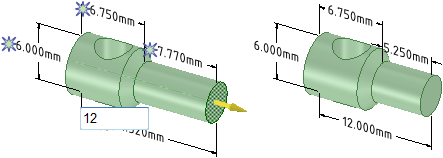
Modifica del valore del campo quote
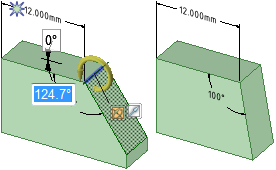
Uso della quota angolare per estrarre una faccia con un asse di rivoluzione impostato
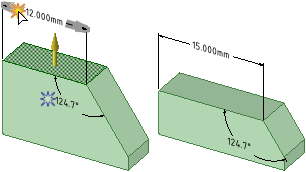
Uso di una quota lineare per eseguire l'offset di una faccia con Trascina
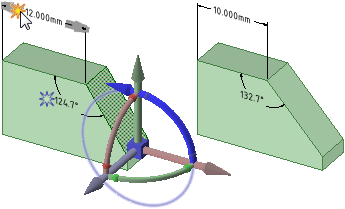
Uso di una quota lineare per modificare l'angolo di una faccia con Sposta
Nota : abbiamo ancorato nuovamente lo strumento Sposta
: abbiamo ancorato nuovamente lo strumento Sposta allo spigolo inferiore orizzontale della faccia
allo spigolo inferiore orizzontale della faccia
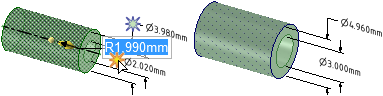
Trascinamento con una quota radiale su una faccia che presenta un offset rispetto a un'altra faccia cilindrica, funziona inoltre selezionando entrambe le facce radiali senza una relazione di offset
© Copyright 2015 SpaceClaim Corporation. Tutti i diritti riservati.